どうもまめじぇふ(Twitter:@jefflymame,insta:@mamejeff1)です。
主に家で使っているMacbookの周辺環境を充実させたくて
と思いMacにも接続可能なディスプレイを探していました。
Macbookに繋ぐには「USB Type-C端子対応」のディスプレイが必須だったのでUSB Type-Cに的を絞りました。
そこで出会ったディスプレイが「Pavilion 27 FHD ディスプレイ」

USB Type-C端子対応はもちろんのことスピーカー・マイク・カメラ付き。
なのでウェブ会議に必要な機能もこのディスプレイ1つに全て備わっているので在宅ワークを始める方にもおすすめな一台!
そんなわけで今回は「Pavilion 27 FHD ディスプレイ」のレビューをしていきます。
- 27インチ フルHD
- スピーカー・マイク・カメラ付き
- 2万円台
- 豊富なインターフェイス(HDMI、DisplayPort、3.5mmヘッドフォン
HP「Pavilion 27 FHD ディスプレイ」の外観レビュー
HPの『Pavilion 27 FHD ディスプレイ』は名前の通り27インチのフルHDディスプレイです。

Macbook13インチを横に置くと倍以上の大きさで迫力があります。

天辺と左右の辺はベゼルレスデザインで公式では10mm以下と謳っていますが、7mmとサイズいっぱいに画面を使うことが出来ます。
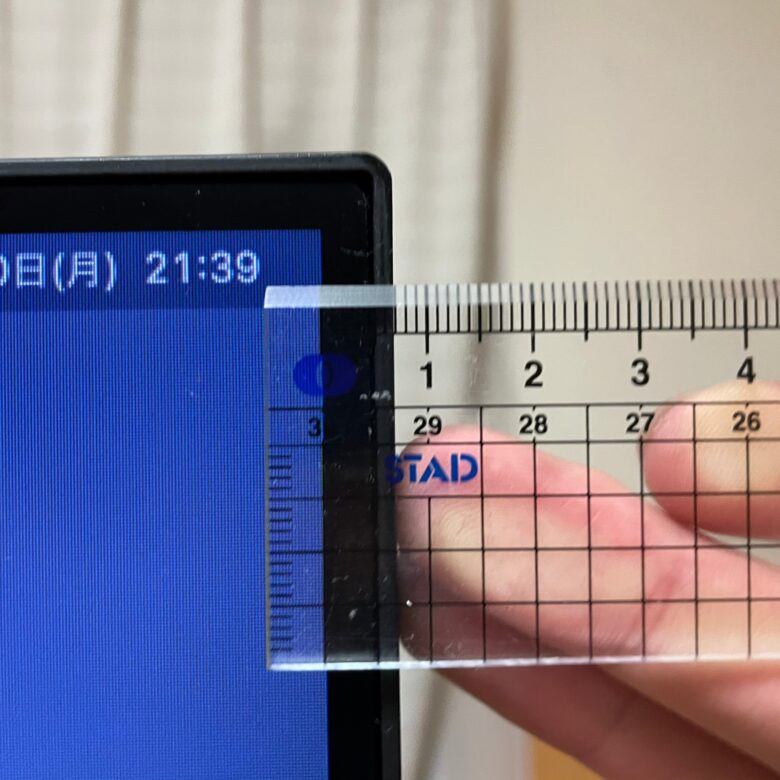
底辺にはデュアルスピーカーが内蔵されていて表面は化学繊維の生地が使われていて見た目もオシャレになっています。

上部背面にはカメラとデュアルマイクが搭載されており、スライド式で使わない時は収納できます。

右側面にはアナログスティックの様なものがあり、上下左右と押し込みでOSD(オン・スクリーン・ディスプレイ)設定が可能です。

左側面には3つのボタンが配置されていて音量調整・消音ボタンで面倒な操作なしですぐに音調整にアクセスできます。

背面には各入出力ポートがあります。

- HDMI x 1
- DisplayPort × 1
- USB Type-C 3.1 Gen1 アップストリーム x 1 (DP Alt mode)
※Power Delivery機能はありません - USB 3.0 ダウンストリーム x 2 (USB Type-A)
- ヘッドフォン出力ポート×1
Power Delivery機能は簡単に言えば電源供給機能で、「Pavilion 27 FHD ディスプレイ」には付いていないので充電マークが表示されても満足いく充電はされないのでご注意ください。
ディスプレイ角度調整は縦方向のみで「-5°〜115°」までフレキシブルに可動します。

内容物

- VESAマウント拡張ブラケット x 1
- HDMI ケーブル x 1
- USB Type-Cケーブル x 1
HDMIとType-Cが付属で付いてくるので別で購入しなくて良いのは嬉しいですね。
長さも十分にあるので大きなデスクを使っている人でも十分に足りる長さだと思います。
また壁掛け、アーム用のアタッチメントも付いています。
HP「Pavilion 27 FHD ディスプレイ」のスペック
HPの『Pavilion 27 FHD ディスプレイ』のスペックは以下です。
| メーカー | HP |
|---|---|
| 重量 | 5.67kg |
| サイズ | 16 x 61.17 x 48.93 cm(測定値) |
| 画面サイズ | 27インチ |
| 解像度 | フルHDx(1920 × 1080) |
| 電源 | AC |
| パネルタイプ | IPS / 非光沢 |
| 応答速度 | 5ms |
| 参考価格 | 28,000円(Amazon 2021年5月9日時点) |
| カラー | ブラック |
| 接続端子 |
|
その他機能・特徴は次で紹介します。
HP「Pavilion 27 FHD ディスプレイ」の特徴
HPの『Pavilion 27 FHD ディスプレイ』にはいくつか特徴があるので紹介していきましょう。
- 在宅ワークで使える高機能カメラ&スピーカー・マイク
- 目が疲れにくいアンチグレア(非光沢)パネル
- ブルーライトカット機能
- バックライトのちらつきをなくす「フリッカーフリー」
- 用途に合わせたディスプレイカラータイプ
- Macbookにも使えるType-Cポート
これらをもう少し詳しく見ていきましょう。
在宅ワークで使える高機能カメラ&スピーカー・マイク

HPの『Pavilion 27 FHD ディスプレイ』には高機能カメラに加えスピーカーとマイクまでオールインワンで搭載されています。
ディスプレイのみだとカメラ・マイクなどを個別に購入する必要が出てきてさらに余計な出費をすることになります。
更に配線が増えてケーブルをまとめる手間も増えて大変です。
それらを考えると『Pavilion 27 FHD ディスプレイ』を買うだけで全てついてくるのは配線周りもスッキリしてかなりお得です。
目が疲れにくい「アンチグレア・ブルーライトカット・フリッカーフリー」
ディスプレイを見ながらの作業は長時間にもなると目を酷使してしまうので労りの機能も充実しています。
アンチグレア(非光沢)パネル
アンチグレアパネル(非光沢)のため、画面のギラつきを抑えながらも画像のコントラストや解像感を損いません。
長時間モニターを使っていても目の疲れを感じにくい設計です。
ブルーライトカット
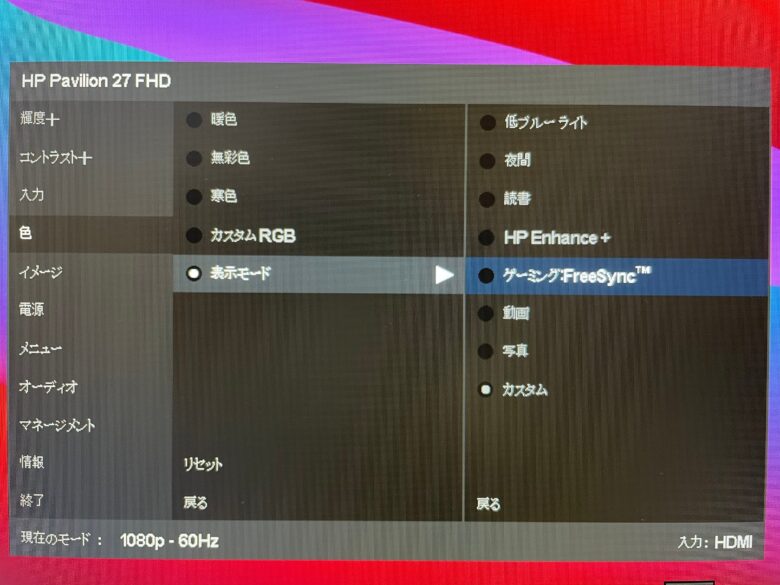
近年身体への様々な影響を言われているブルーライトカット機能もしっかりと付いています。
ディスプレイカラーモードに「ブルーライトカットモード」があるのでデザイン系の仕事でない限りは設定して目の疲労を軽減させたいですね。
フリッカーフリー
従来のディスプレイは輝度をバックライトの点滅で制御しており、画面のちらつきが発生していましたが、「フリッカーフリー」では光量の増減によって輝度を制御するので、全ての輝度に於いてフリッカーは発生しませんので眼精疲労の軽減効果があります。
主にこの3つの機能があるので長時間の作業でも出来る限り目の疲労を軽減できます。
用途に合わせたディスプレイカラータイプ
自分の使用用途によって様々なカラーモードへ変えることができます。
- 低ブルーライト
- 夜間
- 読書
- HP Enhance +
- ゲーミングFreeSyrc
- 動画
- 写真
- カスタム
動画視聴や作業用のモードもあれば、ゲームに対応したモードや色感が必要なデザインに向いた写真モードもあります。
また使っているPCディスプレイの色味に極力近づけたいならカスタムで近づけることも可能です。
Macbookにも使えるType-Cポート

私の場合Macbookでのデュアルディスプレイ運用を考えていたのでUSB Type-Cポートは必須でした。
しかしいざ探してみると分かるのですが、意外とUSB Type-Cポート対応のPCディスプレイは少ないのです。
その点を考えるとMac系のPCを使っている人にはものすごく使いやすいディスプレイになっているのでMacユーザーにおすすめしたい一品です。
HP「Pavilion 27 FHD ディスプレイ」の使用レビュー
Macbookをデュアルディスプレイ化は初めてだったので少しめんどくさい設定もあるのかと思っていたのですが、USB Type-Cケーブルをお互い接続するだけの簡単なお仕事ですぐに『Pavilion 27 FHD ディスプレイ』へ表示させることができました。
普段Macのポート拡張としてANKER「PowerExpand Direct 7-in-2 USB-C PD メディア ハブ」を使用しているのですが、それを中継させても全く問題なく表示させられました。

ちなみにHDMIポートも付いているのでそちらでも試してみてもしっかり綺麗にデュアルディスプレイを使用できました。

長時間使っていても途中で切断するみたいな不具合もなく、快適に使えています。
↓ANKER「PowerExpand Direct 7-in-2 USB-C PD メディア ハブ」レビューはコチラ

動画作成・デザインでも快適に作業できる
premireproを使って6分ほどの動画を作成しましたがディスプレイによるカクツキはありませんでした。
『Pavilion 27 FHD ディスプレイ』を編集用画面に使い、Mac画面をサブで検索などに使えば大画面で編集作業が出来るのでかなり作業し易くなりました。
またillustratorを使って簡単なデザインを作成する時もありますが、カラーモードを「写真」にすればある程度Macのディスプレイに似た色味で作業が出来ます。
更に色味を近づけるなら「カスタム」で自分の好きに調整も出来るので試してみてください。
ゲーミングディスプレイとしても使える

このディスプレイを使用してNintend Switchもプレイしてみました。
HDMI端子での接続が可能なのでPS4もプレイ可能です。
実際に「Apex Legends」というFPSゲームをプレイしましたが動きの早いこのゲームでも割と普通にプレイは可能でした。
HP「Pavilion 27 FHD ディスプレイ」レビューまとめ
今回はHPの『Pavilion 27 FHD ディスプレイ』を紹介しました。
- 27インチ フルHD
- スピーカー・マイク・カメラ付き
- 2万円台
- 豊富なインターフェイス(HDMI、DisplayPort、3.5mmヘッドフォン
カメラ・スピーカー・カメラがオールインワンで使え、更にUSB Type-Cポートも搭載されていてこの値段は本当に破格の値段だと感じています。
1ヶ月ほど使用していますが、不具合も無く満足して使えています。
在宅ワークや趣味、ゲーム用に欲しいと思っているならおすすめの一品です。
まめじぇふ(Twitter:@jefflymame,insta:@mamejeff1)でした。







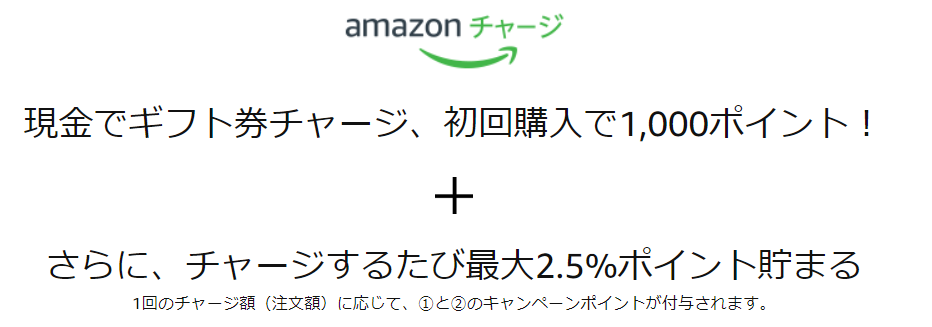

まめじぇふさんが当外部ディスプレイと接続したMacBook Airは何年モデルでしょうか?
私は貴サイトのリンクから当ディスプレイを購入させて頂きました。ですが、MacBook Air2018年モデルをType-Cで繋いでも「入力信号が見つかりません」と表示され、画面が共有できません。当ディスプレイと私のPCのどちらが不良品なのか確かめるためにご回答頂けると幸いです。
むむむむむさんコメントと共に当サイトを読みご購入して頂きありがとうございました。
私が使用しているのは2020年モデルのMacbookAirです。
改めて接続確認もしましたが付属のUSB-Cケーブルを接続するだけで自動的に信号を捉えました。
Cがダメであればハブを用いてHDMI接続等も試してみてはいかがでしょうか?